Comment créer et supprimer des profils dans le navigateur Web Google Chrome
Google Chrome n'est pas le navigateur Web le plus populaire pour rien, et il a beaucoup à voir avec les multiples fonctionnalités utiles qui l'accompagnent. L'une des fonctionnalités que nous aimons est Profils(Profiles) , un outil qui permet à l'utilisateur de mieux gérer ses informations tout en jonglant avec plusieurs applications.
Qu'est-ce qu'un profil Chrome ?
Le profil utilisateur Chrome permet à l'utilisateur de séparer les détails du navigateur Web en unités individuelles où chaque profil aura ses propres extensions. Non seulement cela, mais les paramètres, les signets, l'historique du navigateur, les thèmes, les mots de passe enregistrés, etc., sont tous différents.
Les profils sont ouverts dans différentes fenêtres Chrome , et chaque fenêtre n'utilise que les informations du profil spécifique et rien d'autre. En termes simples, le profil Chrome(Chrome Profile) est une chose utile dont tous ceux qui utilisent le navigateur Google devraient profiter.
Avec l'ajout de Chrome Sync , toutes les données ne sont pas téléchargées dans le cloud, ce qui signifie que lorsque vous utilisez Chrome sur un autre ordinateur, il n'est plus nécessaire de reconfigurer les profils comme au bon vieux temps.
La fonction de profil(Profile) est également idéale pour les personnes qui partagent leur navigateur Web avec d'autres. Hé(Hey) , ça marche très bien, c'est pourquoi nous allons aller plus loin.
Comment créer un nouveau profil(Profile) dans le navigateur Chrome
Vous pouvez partager votre navigateur Chrome avec d'autres personnes. Voyons comment créer plusieurs profils(Profiles) dans Google Chrome à l'aide du gestionnaire de profils(Profile Manager) .
- Lancer le navigateur Chrome
- Cliquez sur(Click) l' icône Profil(Profile) en haut à droite du navigateur
- Sélectionnez Ajouter
- Ajoutez un nom et sélectionnez l'icône
- Opter(Opt) pour créer un raccourci de bureau pour ce profil
- Cliquez sur le bouton Ajouter.
- Fermez Chrome.
Voyons maintenant ce processus un peu plus en détail.
Ajouter un nouveau profil Chrome
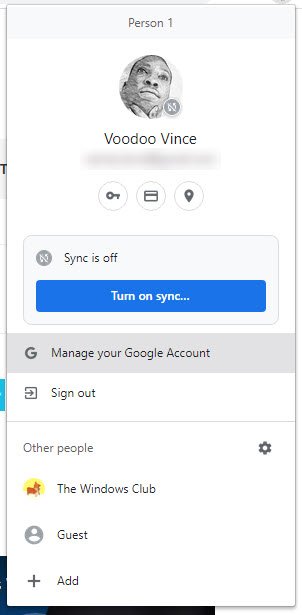
Lorsqu'il est temps d'ajouter un nouveau profil, cela peut être fait sans trop d'effort. Assurez-vous simplement que Google Chrome est déjà installé et ouvert sur votre ordinateur Windows 10, puis cliquez sur l' icône Profil . (Profile)Cette icône affiche la photo de votre compte Google(Google Account) , elle est donc facile à repérer.
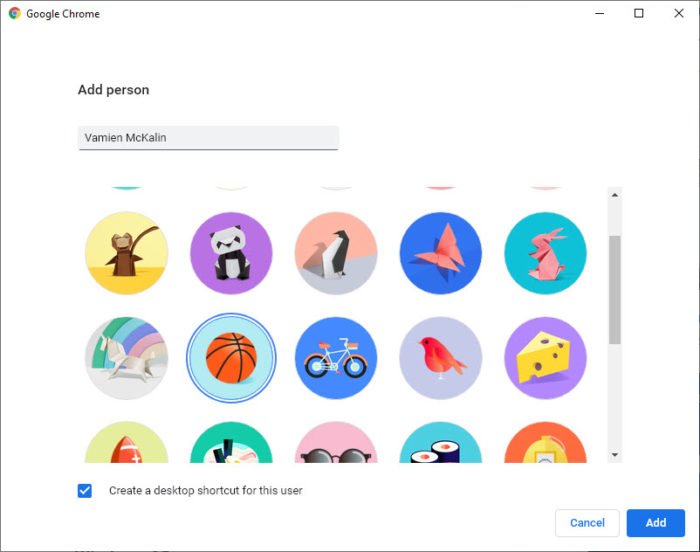
Vous verrez un en-tête avec le nom, Autres personnes. Cliquez sur Ajouter(Click Add) sous l'en-tête pour créer facilement un nouveau profil. Assurez-vous d'entrer un nom et une image pour terminer la création du nouveau profil. Vous pouvez choisir de créer plusieurs profils pour quelque raison que ce soit, et c'est quelque chose que nous aimons.
Changez de profil Chrome à tout moment
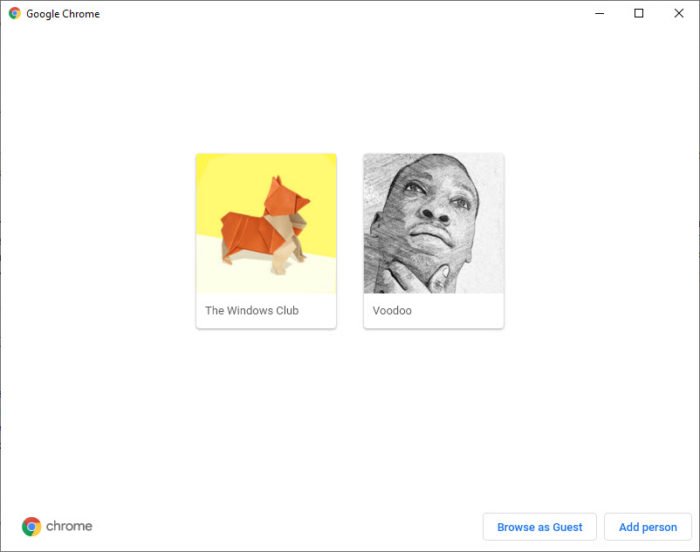
Après avoir créé un nouveau profil, il s'ouvrira immédiatement dans une nouvelle fenêtre. Maintenant, si vous souhaitez basculer entre les profils, sélectionnez à nouveau l'icône de profil, puis cliquez sur le bouton d'engrenage pour ouvrir le menu avec tous les profils enregistrés.
À partir de là, sélectionnez celui vers lequel vous souhaitez basculer, et c'est tout. Maintenant, si lors de la création d'un profil et que vous avez choisi d'avoir un raccourci sur le bureau, vous pouvez sélectionner ce raccourci au lieu d'aller à nouveau dans la section Profil(Profile) .
Comment supprimer ou modifier un profil Chrome(Chrome Profile)
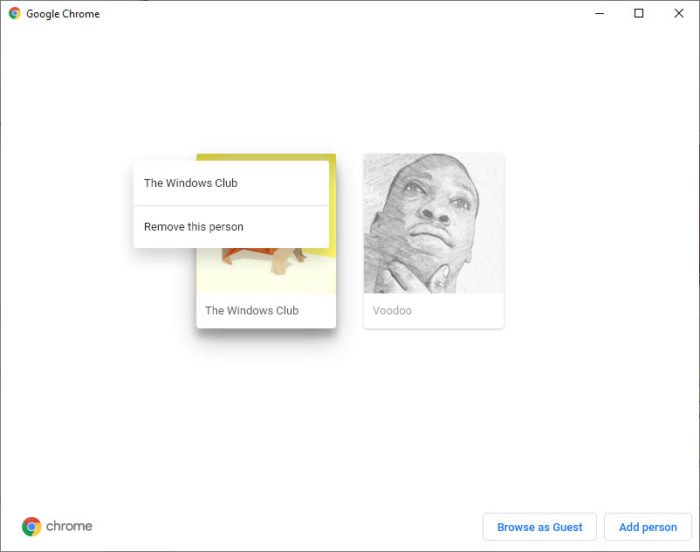
Si vous souhaitez supprimer un profil, nous devons encore une fois revoir l'icône de profil et revenir à la section où nous pouvons passer à un profil différent. Sur le profil que vous souhaitez modifier ou supprimer, vous devriez voir l'icône à trois points. Sélectionnez-le, puis cliquez sur Supprimer(Remove) cette personne(Person) .
Pour l'édition, cliquez sur le nom du profil après avoir sélectionné les trois points.
Voir? Super facile au possible.(See? Super easy as can be.)
Related posts
Comment activer Tab Groups Auto Create dans Google Chrome
Google Chrome est insensible, Relaunch maintenant?
Comment réparer les erreurs File Download sur Google Chrome browser
Comment changer le Default Print Settings dans Google Chrome
Comment Destroy Profile sur Browser Close dans Google Chrome
Error Code 105 ERR_NAME_NOT_RESOLVED à Google Chrome
Fix ERR_QUIC_PROTOCOL_ERROR en Google Chrome
Le Great Suspender Suspendra automatiquement des onglets sur Google Chrome
Video Speed Controller pour Mozilla Firefox and Google Chrome
Comment activer ou Disable défilable Tabstrip dans Google Chrome
Comment activer ou désactiver le Tab Search icon dans Google Chrome
Skype Extension pour Google Chrome vous permet d'accéder à Skype pour Web et plus encore!
Google Chrome attend le cache - que dois-je faire !?
Comment installer Google Chrome en utilisant Windows PowerShell
Google Chrome Ouverture automatiquement quand PC Boots Up
Google Chrome pour limiter les abonnements de notification push à 90 jours
Comment activer et désactiver Window Naming dans Google Chrome
Comment allumer automatiquement Spell Checker dans Google Chrome
Google Chrome Problèmes et problèmes avec Windows 10
Fix ERR_SPDY_PROTOCOL_ERROR error à Google Chrome
